u盘怎么制作两个系统启动盘 一个u盘可以制作2个不同的系统吗
U盘不仅可以用来存储文件,还可以用来安装系统,可以通过U盘制作系统启动盘然后进行安装,但是有些用户想要知道u盘怎么制作两个系统启动盘?答案是可以的,只要U盘容量够的话就可以,接下来就给大家讲述一下u盘制作两个系统启动盘的详细步骤吧。
相关事项:
1、本文介绍的是制作U盘pe启动盘方法,利用U盘空间来存放两个以上系统
2、xp系统1G左右,其他操作系统大部分都是2.5G以上,32位系统3G左右,64位系统3G-4.5G
3、所以要制作两个系统启动盘,U盘必须4G或8G以上,如果两个64位系统,需要8G或16G容量U盘
一、制作所需工具
1、电脑一台,8G、16G或更大容量U盘
2、工具下载:大白菜U盘启动盘制作工具
3、系统iso镜像下载:win10系统下载
二、一个u盘做两个系统的启动盘步骤如下
1、首先下载并安装大白菜装机维护版,然后打开软件主界面;
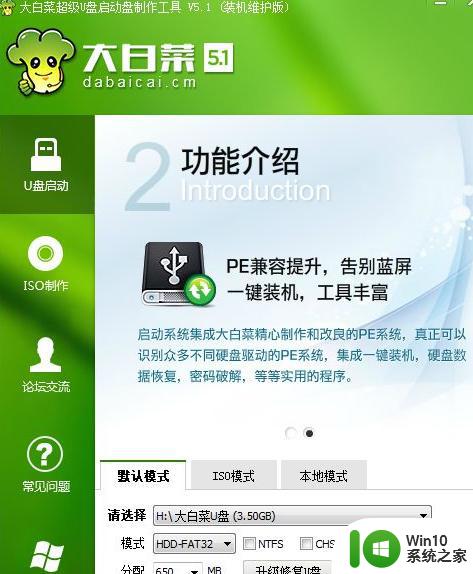
2、在电脑上插入U盘,大白菜制作工具会自动识别到U盘,点击“一键制作USB启动盘”,弹出提示框,直接点击确定;
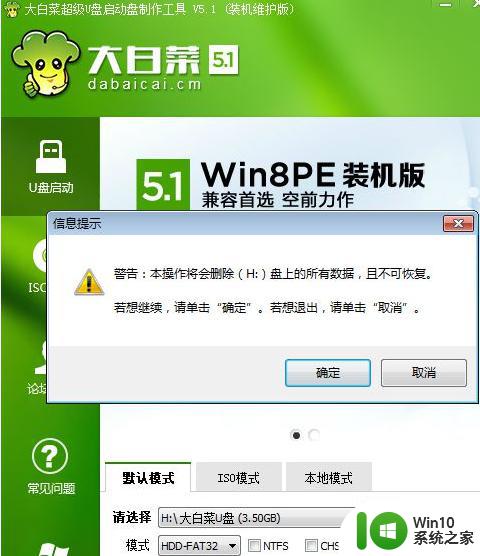
3、在这个界面执行格式化U盘,并执行大白菜启动盘制作过程;
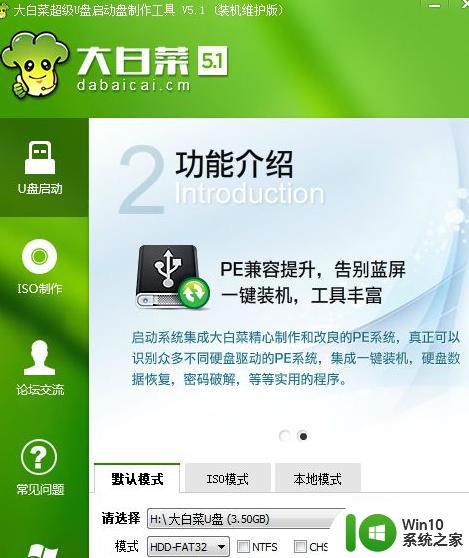
4、接着弹出提示框,点击确定弹出下面的提示框,再点击确定,打开模拟器;
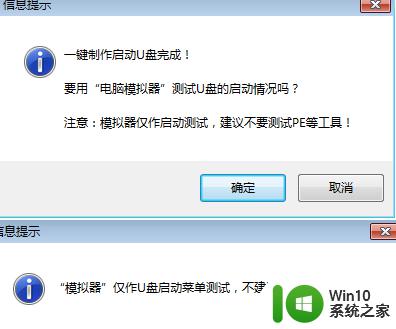
5、能够打开大白菜PE启动模拟界面,就表示大白菜pe启动盘已经制作成功;
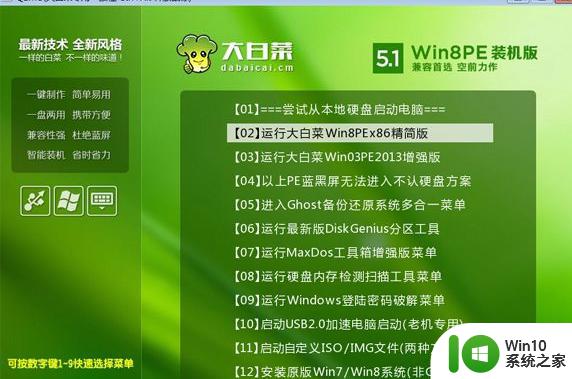
6、然后同时把两个ghost版或原版系统iso镜像文件复制到U盘GHO目录或根目录,这样两个系统的启动U盘就制作好了;
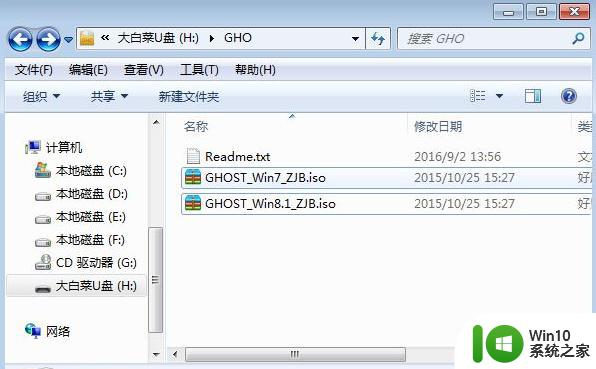
7、然后在安装系统的时候,只需选择要安装系统版本就行了,如图所示。
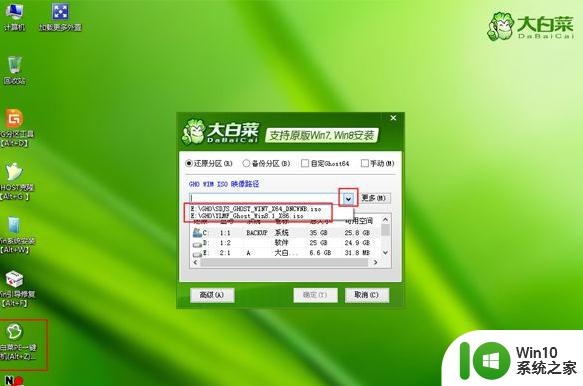
上述便是一个u盘可以制作2个不同的系统吗的详细内容,有这个需要的小伙伴们可以按照上面的方法来进行制作吧,相信可以帮助到大家。
u盘怎么制作两个系统启动盘 一个u盘可以制作2个不同的系统吗相关教程
- u盘启动盘制作工具哪一个操作简单 U盘制作启动盘工具哪一个操作简单易懂
- u盘装win10系统启动盘制作 U盘制作Windows 10系统启动盘教程
- u教授u盘启动盘制作方法 u盘制作Windows系统启动盘步骤
- u盘装系统盘制作方法 U盘制作Windows系统启动盘步骤
- 一键制作u盘启动盘方法 U盘PE系统制作教程及步骤
- 如何在一个U盘上安装多个操作系统 怎样将多个系统安装到同一个U盘中
- u盘启动盘制作方法 U盘制作Windows系统重装启动盘步骤
- 通用u盘启动盘制作方法 U盘制作Windows系统启动盘步骤
- xp u盘启动盘制作方法 xp系统u盘启动盘制作教程
- u盘启动盘制作工具哪个好用 U盘制作启动盘软件哪个好
- win11系统制作启动盘的方法 怎么制作win11系统安装u盘
- u教授u盘启动盘装win10系统 u盘制作win10系统启动盘教程
- w8u盘启动盘制作工具使用方法 w8u盘启动盘制作工具下载
- 联想S3040一体机怎么一键u盘装系统win7 联想S3040一体机如何使用一键U盘安装Windows 7系统
- windows10安装程序启动安装程序时出现问题怎么办 Windows10安装程序启动后闪退怎么解决
- 重装win7系统出现bootingwindows如何修复 win7系统重装后出现booting windows无法修复
系统安装教程推荐
- 1 重装win7系统出现bootingwindows如何修复 win7系统重装后出现booting windows无法修复
- 2 win10安装失败.net framework 2.0报错0x800f081f解决方法 Win10安装.NET Framework 2.0遇到0x800f081f错误怎么办
- 3 重装系统后win10蓝牙无法添加设备怎么解决 重装系统后win10蓝牙无法搜索设备怎么解决
- 4 u教授制作u盘启动盘软件使用方法 u盘启动盘制作步骤详解
- 5 台式电脑怎么用u盘装xp系统 台式电脑如何使用U盘安装Windows XP系统
- 6 win7系统u盘未能成功安装设备驱动程序的具体处理办法 Win7系统u盘设备驱动安装失败解决方法
- 7 重装win10后右下角小喇叭出现红叉而且没声音如何解决 重装win10后小喇叭出现红叉无声音怎么办
- 8 win10安装程序正在获取更新要多久?怎么解决 Win10更新程序下载速度慢怎么办
- 9 如何在win7系统重装系统里植入usb3.0驱动程序 win7系统usb3.0驱动程序下载安装方法
- 10 u盘制作启动盘后提示未格式化怎么回事 U盘制作启动盘未格式化解决方法
win10系统推荐
- 1 系统之家ghost win10 64位u盘家庭版v2023.12
- 2 电脑公司ghost win10 64位官方破解版v2023.12
- 3 系统之家windows10 64位原版安装版v2023.12
- 4 深度技术ghost win10 64位极速稳定版v2023.12
- 5 雨林木风ghost win10 64位专业旗舰版v2023.12
- 6 电脑公司ghost win10 32位正式装机版v2023.12
- 7 系统之家ghost win10 64位专业版原版下载v2023.12
- 8 深度技术ghost win10 32位最新旗舰版v2023.11
- 9 深度技术ghost win10 64位官方免激活版v2023.11
- 10 电脑公司ghost win10 32位官方稳定版v2023.11